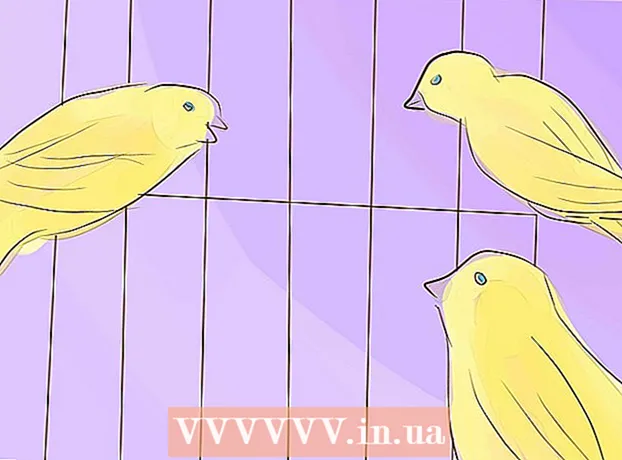ກະວີ:
John Stephens
ວັນທີຂອງການສ້າງ:
23 ເດືອນມັງກອນ 2021
ວັນທີປັບປຸງ:
24 ມິຖຸນາ 2024
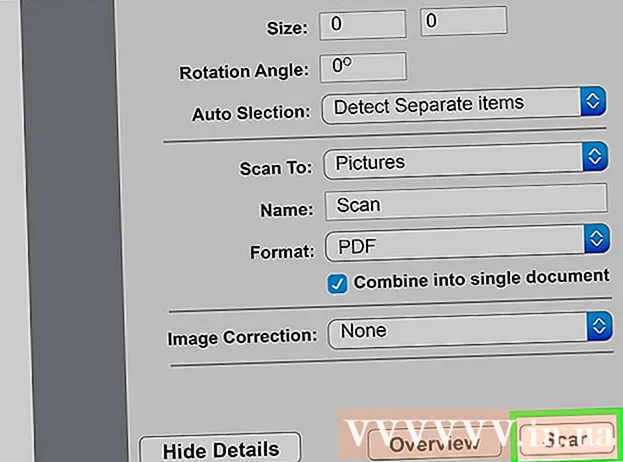
ເນື້ອຫາ
ບົດຂຽນນີ້ສະແດງວິທີການສະແກນເອກະສານລົງໃນແຟ້ມຄອມພິວເຕີ້ໂດຍໃຊ້ເຄື່ອງພິມ multifunction ຂອງ Canon. ທ່ານສາມາດເຮັດສິ່ງນີ້ໄດ້ທັງຄອມພິວເຕີ Windows ແລະ Mac.
ຂັ້ນຕອນ
ສ່ວນທີ 1 ຂອງ 3: ກຽມກ່ອນທີ່ຈະສະແກນ
. ກົດໂລໂກ້ Windows ຢູ່ແຈເບື້ອງຊ້າຍລຸ່ມຂອງ ໜ້າ ຈໍ.

- ເປີດ ໂປຣແກຣມ File Explorer

- ກົດ ເອກະສານ (ເອກະສານ) ຢູ່ເບື້ອງຊ້າຍຂອງປ່ອງຢ້ຽມ.
- ກົດສອງຄັ້ງຕໍ່ໂຟນເດີ ເອກະສານທີ່ສະແກນ (ເອກະສານສະແກນ) ໂຄສະນາ
ສ່ວນທີ 3: 3: ດຳ ເນີນການສະແກນຢູ່ໃນຄອມພິວເຕີ້ Mac
. ກົດໂລໂກ້ Apple ຢູ່ແຈເບື້ອງຊ້າຍດ້ານເທິງຂອງ ໜ້າ ຈໍ. ບັນຊີລາຍຊື່ການຄັດເລືອກຈະຖືກສະແດງຢູ່ບ່ອນນີ້.

ກົດ ການຕັ້ງຄ່າລະບົບ… (ຄວາມມັກຂອງລະບົບ…). ນີ້ແມ່ນຕົວເລືອກ ໜຶ່ງ ຢູ່ຂ້າງເທິງເມນູທີ່ສະແດງໃນປະຈຸບັນ.
ກົດ ເຄື່ອງພິມແລະເຄື່ອງສະແກນ (ເຄື່ອງພິມແລະເຄື່ອງສະແກນ). ຮູບສັນຍາລັກຂອງເຄື່ອງພິມແມ່ນສະແດງຢູ່ເບື້ອງຂວາຂອງ ໜ້າ ຕ່າງ System Preferences.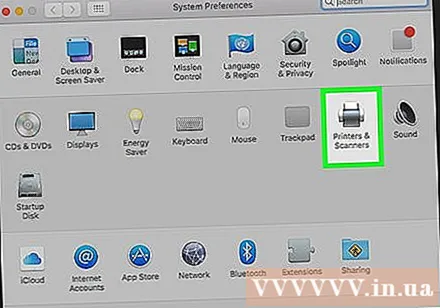
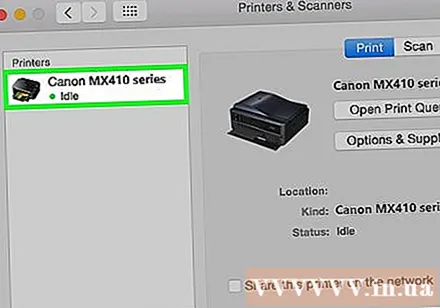
ເລືອກເຄື່ອງພິມ Canon. ໃຫ້ຄລິກໃສ່ຕົວເລືອກ "Canon" ຢູ່ແຈເບື້ອງຊ້າຍດ້ານເທິງຂອງປ່ອງຢ້ຽມ.
ກົດບັດ ສະແກນ. ທ່ານຈະພົບເຫັນຕົວເລືອກນີ້ຢູ່ເທິງສຸດຂອງປ່ອງຢ້ຽມ.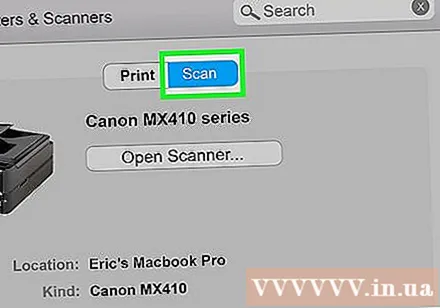
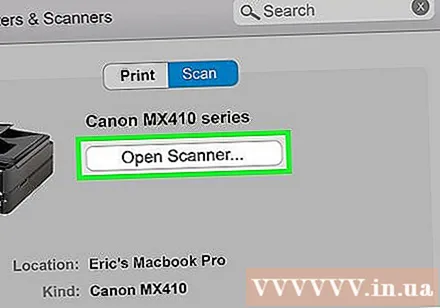
ກົດ ເປີດເຄື່ອງສະແກນ ... (ເປີດເຄື່ອງສະແກນເນີ ... ). ນີ້ແມ່ນຕົວເລືອກທີ່ຢູ່ໃກ້ດ້ານເທິງຂອງບັດ ສະແກນ ຢູ່ໃນປ່ອງຢ້ຽມ.
ກົດ ສະແດງລາຍລະອຽດ (ສະແດງລາຍລະອຽດ). ຕົວເລືອກນີ້ປາກົດຢູ່ແຈເບື້ອງຂວາລຸ່ມຂອງປ່ອງຢ້ຽມ.
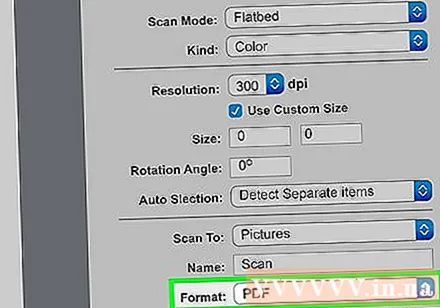
ເລືອກປະເພດເອກະສານ. ກົດໃສ່ກ່ອງແບບຫຼຸດລົງ "ຮູບແບບ", ຈາກນັ້ນກົດປະເພດເອກະສານ (ຕົວຢ່າງ PDF ຫຼື ບໍລິສັດ JPEG) ທີ່ທ່ານຕ້ອງການໃຊ້ເພື່ອບັນທຶກເອກະສານ.ຄຳ ແນະ ນຳ: ເມື່ອສະແກນເອກະສານທີ່ບໍ່ແມ່ນຮູບພາບ, ມັນດີກວ່າທີ່ຈະເລືອກ PDF.

ເລືອກສີຂອງທ່ານ. ກົດປຸ່ມເລື່ອນລົງ "ຊະນິດ" ທີ່ຢູ່ເທິງສຸດຂອງ ໜ້າ, ຫຼັງຈາກນັ້ນເລືອກສີ (ຕົວຢ່າງ) ສີດໍາແລະສີຂາວ (ດຳ ແລະຂາວ)).- ບາງທີເຄື່ອງສະແກນຈະບໍ່ມີຫລາຍທາງເລືອກຢູ່ນີ້.
ເລືອກໂຟນເດີບັນທຶກ. ກົດໃສ່ກ່ອງເລືອກ "Save To", ຈາກນັ້ນກົດປຸ່ມທີ່ທ່ານຕ້ອງການບັນທຶກເອກະສານທີ່ສະແກນ (ຕົວຢ່າງ. ຄອມພິວເຕີ້).
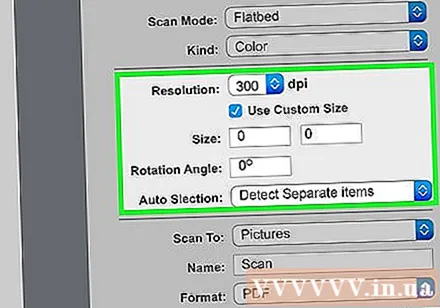
ປ່ຽນຕົວເລືອກອື່ນໃນ ໜ້າ. ອີງຕາມປະເພດເອກະສານທີ່ຈະສະແກນ, ທ່ານສາມາດປ່ຽນຄຸນຄ່າ "ຄວາມລະອຽດ" ຫລື "ທິດທາງ" ຢູ່ບ່ອນນີ້.
ກົດ ສະແກນ. ນີ້ແມ່ນປຸ່ມຢູ່ແຈເບື້ອງຂວາລຸ່ມຂອງປ່ອງຢ້ຽມ. ເອກະສານຂອງທ່ານຈະຖືກສະແກນລົງໃນຄອມພິວເຕີຂອງທ່ານ. ເມື່ອສະແກນ ສຳ ເລັດແລ້ວ, ທ່ານສາມາດຊອກຫາເອກະສານຕ່າງໆໃນໂຟນເດີບັນທຶກທີ່ທ່ານເລືອກ. ໂຄສະນາ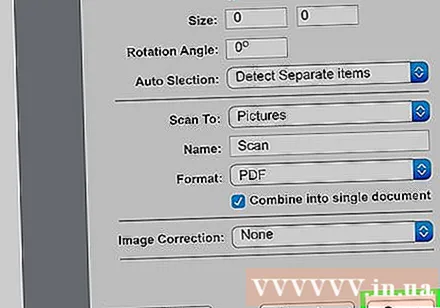
ຄຳ ແນະ ນຳ
- ປົກກະຕິທ່ານສາມາດຫາຄູ່ມື online ສຳ ລັບເຄື່ອງພິມຂອງທ່ານຢູ່ໃນເວັບໄຊທ໌ Canon.